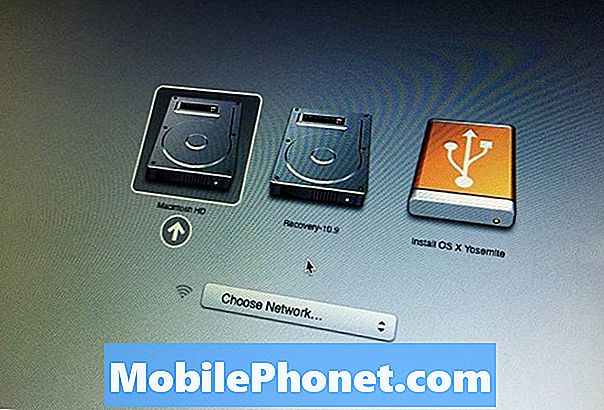Innehåll
Android-uppdateringar är ökända för att orsaka alla möjliga problem. I dagens # GalaxyNote8 felsökningsavsnitt visar vi dig hur en Note8 blev trasslad efter installation av en uppdatering. Även om vi inte är positiva till att Note8-enheten som nämns i det här inlägget har installerat en dålig uppdatering, ser det ut för ägaren. Om du stöter på de specifika buggar som nämns i det här inlägget, se till att hänvisa till våra förslag nedan.
Dagens problem: Galaxy Note8 "Telefon har slutat" bugg efter en uppdatering; Problemet med "skärmöverlagring" dyker upp
Det hela började för ungefär 2 veckor sedan när jag uppgraderade min telefon över natten. Nästa morgon slits sönder skrivbordet och alla mina mappar var borta. Jag var tvungen att bygga om hela mitt skrivbord. Sedan började jag få problem med "skärmöverlagring". Helt plötsligt har jag tillståndsproblem och när jag följer anvisningarna skickas jag in i skärmöverlagringsproblemet där jag följer anvisningarna förutom att de aldrig säger till mig vilka överlägg som ska stängas av. Nu kan jag inte längre komma åt min röstmeddelande eller mitt galleri. Jag fick min telefon att skicka en uppmaning om att min telefon hade slutat. Jag tryckte på OK och uppmaningen omedelbart dök upp igen. Detta hände 20 gånger hela tiden medan min dotter försökte ringa mig. Jag bestämde mig för att stänga av telefonen men meddelandet fortsatte att komma över mina skärmar, så jag kunde inte stänga av telefonen. - Kathleen SmithBuchfinck
Lösning: Hej Kathleen. Med alla dessa problem du nämner tror vi att problemet kan vara programvarurelaterat så du måste göra dessa fyra möjliga lösningar nedan.
Lösning nr 1: Rensa cachepartition
Först vill du se till att din Note8: s cachepartition är rensad. Om du gör det tvingas telefonen att ta bort systemcachen och bygga en ny. Systemcachen är en uppsättning tillfälliga filer och mappar som Android använder för att snabbt ladda appar. Ju mer du använder din enhet, desto mer "lär sig" Android ditt användningsbeteende och ber dig därmed kompilera filer som ofta används. Dessa filer kan variera men de används främst av appar. Till exempel, om du brukar använda Facebook-appen mycket, förbereder Android i förväg nödvändiga filer så att appen kan öppnas snabbare, till exempel sidor, länkar och konfigurationer. I teorin bör cachen fungera ordentligt hela tiden men det finns tillfällen då uppdateringar eller appinstallationer kan skada det. Så för att säkerställa att systemcachen alltid är i god form kan du rensa cachepartitionen. Om du inte har provat det här kan du göra så här:
- Stäng av enheten.
- Håll ned Volym upp-tangenten och Bixby-tangenten och håll sedan ned strömbrytaren.
- När den gröna Android-logotypen visas släpper du alla knappar (”Installera systemuppdatering” visas i cirka 30 - 60 sekunder innan du visar alternativet för Android-systemåterställningsmenyn).
- Tryck på Volym ned-knappen flera gånger för att markera 'torka cachepartition'.
- Tryck på strömbrytaren för att välja.
- Tryck på Volym ned-knappen tills ”ja” är markerad och tryck på strömbrytaren.
- När rensningscachepartitionen är klar markeras "Starta om systemet nu".
- Tryck på strömbrytaren för att starta om enheten.
Lösning 2: Återställ appinställningar
Eftersom det finns ett antal till synes orelaterade problem du nämner kanske det inte går att hantera en enda app direkt. Istället vill du se till att enhetens standardappar och -tjänster är igång som de ska. Detta eliminerar möjligheten att sakna app eller tjänst som orsakar programfelet som din Note8 upplever just nu.
Så här återställer du appinställningar på din Note8:
- Öppna appen Inställningar.
- Tryck på Appar.
- Tryck på Fler inställningar längst upp till höger (ikon med tre punkter).
- Tryck på Återställ appinställningar.
Lösning 3: Säkert läge
Att starta om din Note8 till säkert läge är ett nödvändigt felsökningssteg i den här situationen för att veta om någon av dina appar är skyldig. Dåligt kodade appar från tredje part stör ibland operativsystemet. Vi vet inte mycket om ditt ärende, speciellt dess historia, så det här steget måste hjälpa till att eliminera möjligheten att en av dina nedladdade appar orsakar problem.
I säkert läge tillåts inte appar från tredje part att köra, så om symtomen du nämner ovan inte är närvarande är det ett tydligt tecken på att en av dina appar är orsaken.
Så här startar du i säkert läge:
- Stäng av enheten.
- Håll strömbrytaren intryckt förbi modellnamnskärmen.
- När “SAMSUNG” visas på skärmen släpper du strömbrytaren.
- Omedelbart efter att du släppt strömbrytaren, tryck och håll ned volym ned-knappen.
- Fortsätt att hålla volym ned-knappen tills enheten har startat om.
- Säkert läge visas längst ned till vänster på skärmen.
- Släpp volym ned-knappen när du ser felsäkert läge.
- Låt din telefon gå i det här läget i några timmar så att du vet om det finns en skillnad.
Säkert läge berättar inte vad den specifika appen är problematisk, så du måste investera mer tid i att bestämma vad det kan vara. För att göra det vill du avinstallera appar individuellt och observera hur det fungerar efter varje avinstallation. Det finns inget automatiserat sätt att veta var problemet ligger, så om du har hundratals appar installerade kan det ta en stund.
Lösning 4: Fabriksåterställning
Factory är ett nödvändigt lösningsalternativ för dig om de tre första förslagen inte hjälper just nu. Var noga med att säkerhetskopiera dina personuppgifter för att undvika att förlora foton, videor, dokument etc.
Så här återställer du din Note8 till fabriksinställningarna:
- Svep uppåt på en tom plats från startskärmen för att öppna appfacket.
- Tryck på Inställningar> Moln och konton.
- Tryck på Säkerhetskopiera och återställ.
- Om så önskas trycker du på Säkerhetskopiera mina data för att flytta reglaget till PÅ eller AV.
- Tryck på Återställ om du vill flytta reglaget till PÅ eller AV.
- Tryck på bakåtknappen till menyn Inställningar och tryck på Allmän hantering> Återställ> Återställ fabriksdata.
- Tryck på Återställ.
- Om du har aktiverat skärmlås anger du dina uppgifter.
- Tryck på Fortsätt.
- Tryck på Ta bort alla.